Come posso aggiornare a Spotify Premium su dispositivi mobili e desktop
Alcuni Spotify gli utenti hanno finalmente deciso di aggiornare la propria esperienza di ascolto musicale al livello successivo e si chiederanno "come faccio ad aggiornare a Spotify Premium da gratis?" Beh, non possiamo biasimare questi utenti che sono curiosi e vorrebbero provare cosa può offrire un account premium perché in effetti questo è molto più soddisfacente della media.
Utilizzando il free Spotify versione è sempre buona, solo che durante lo streaming si potrebbero riscontrare vari svantaggi. Ora, se sei uno di quelli che chiedono "come posso aggiornare a Spotify Premio?" query, devi leggere ogni parte di questo articolo per trovare la guida dettagliata per farlo.
La prima parte, però, scaverà più a fondo Spotifyè la versione gratuita. Man mano che prosegui nella seconda parte, vedrai maggiori dettagli su come eseguire l'aggiornamento a Spotify premio.
Contenuto dell'articolo Parte 1. Perché eseguire l'aggiornamento a Spotify Premio?Parte 2. Come posso aggiornare a Spotify Premio?Parte 3. Mantenere il tuo Spotify Preferiti riproducibili su qualsiasi dispositivoParte 4. Domande frequenti sull'aggiornamento a Spotify PremiumParte 5. Sommario
Parte 1. Perché eseguire l'aggiornamento a Spotify Premio?
Anche se l'agenda principale di questo post è discutere su come eseguire l'aggiornamento a Spotify premium, è comunque importante fornire ulteriori dettagli o informazioni sul motivo per cui passare a Spotify Sicuramente Premium, molti utilizzano Free al momento. Poiché non sono previsti costi per la versione gratuita della piattaforma, dovresti aspettarti di incontrare numerosi svantaggi.
Qui ci sono maggiori dettagli su Spotify Gratuito o Premium: Spotify Gratis vs Premium: dovresti pagare per giocare nel 2024
- Come accennato in precedenza, le interruzioni pubblicitarie sono sempre presenti. Di solito compaiono ogni 2 o 4 tracce.
- Gratis Spotify i proprietari di account hanno salti limitati in quanto possono goderne solo 6 ogni ora. Una volta consumato questo numero, non hai altra scelta che ascoltare tutte le canzoni e attendere fino a quando non viene visualizzata la traccia che desideri davvero riprodurre in streaming.
- Il download e lo streaming offline non sono disponibili. Questa funzione è esclusiva solo per gli utenti di account premium.
- La qualità audio non è così fluida o alta come la qualità che otterrai quando utilizzi un account premium.
Rispetto alla versione gratuita di Spotify, Spotify Premium offre una serie di vantaggi per gli utenti che desiderano migliorare la propria esperienza di ascolto complessiva. Questi vantaggi includono la possibilità di ascoltare musica senza pubblicità, streaming audio di qualità superiore, download e ascolto di musica offline e altro ancora. Nel complesso, l'aggiornamento a Spotify Premium offre agli utenti il vantaggio di godersi la musica in modo più fluido. Ecco perché aggiornato a Spotify Premium.
Parte 2. Come posso aggiornare a Spotify Premio?
La procedura per l'aggiornamento a Spotify premium è totalmente facile da seguire. In effetti, abbiamo qui i passaggi se devi utilizzare un dispositivo Android o iOS o un lettore desktop e web.
ottenere Spotify Premium su Android o iOS
Come faccio ad aggiornare a Spotify premium tramite l'app mobile? Per prima cosa condivideremo il processo dettagliato di come può essere fatto sui tuoi dispositivi a portata di mano come sul tuo gadget Android o iOS. Per aggiornare correttamente il piano premium, assicurati che il tuo dispositivo mobile sia aggiornato Spotify versione dell'app installata per ottenere prestazioni ottimali. Puoi aggiornare il Spotify app manualmente da App Store o Google Play Store.
Passo 1. Avvia il Spotify app sul tuo dispositivo iOS o Android. Nell'angolo in basso a destra dello schermo, vedrai l'opzione che dice "Premium”. Tocca questo.
Passaggio 2. Clicca su OTTIENI PREMIO, vedrai i diversi piani di abbonamento offerti da Spotify – Individuale, Duo, Studente o Famiglia. Dopo averne selezionato uno, verrai indirizzato dall'app a una finestra pop-up che evidenzia il processo di abbonamento.
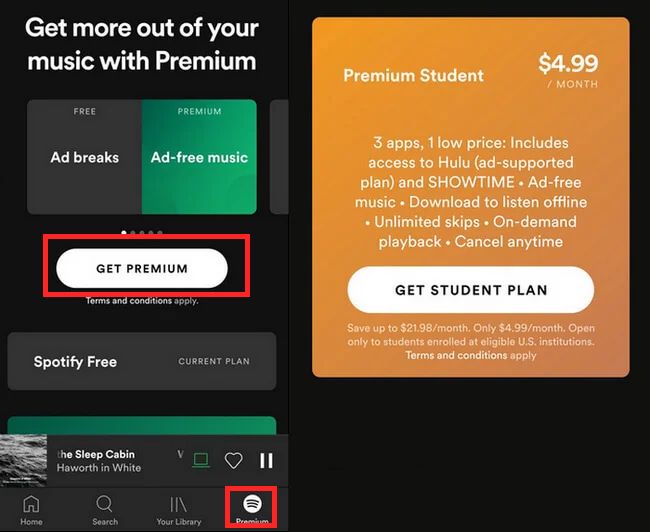
Passaggio n. 3. Per completare finalmente il processo di abbonamento, devi inserire i tuoi dati di pagamento.
Dovresti ricevere una conferma se la tua iscrizione è andata a buon fine. Successivamente, sei passato a Spotify Premium e potrai iniziare a godere di tutti i vantaggi offerti dal premium Spotify piano che hai!
ottenere il Spotify Premium su Desktop e Web Player
Naturalmente, qui mostreremo anche come eseguo l'aggiornamento a Spotify premium nel caso in cui desideri utilizzare il tuo desktop o il web player.
Passo 1. Sul tuo PC, apri il file Spotify app o vai al suo sito ufficiale. Accedi al tuo account con le tue credenziali.
Passo 2. Una volta effettuato l'accesso, fai clic sull'icona Profilo nell'angolo in alto a destra e seleziona "Account"nel menu che appare.
Passaggio n.3. Scorri verso il basso fino a trovare il sottomenu denominato "Il tuo piano" - qui è dove puoi aggiornare il tuo Spotify piano. Fare clic su "Cambia piano" per modificare il piano di pagamento.
Passaggio n.4. Se fai clic su "Cambia piano," verrai indirizzato a una pagina che spiega tutte le differenze Spotify piani di pagamento. Fare clic su "Seleziona" accanto al nuovo piano che desideri.
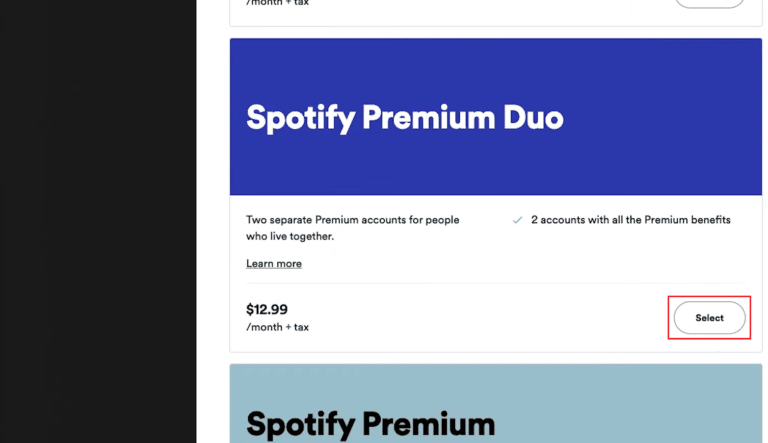
Passaggio n. 5. Conferma il tuo nuovo piano. Se richiedi il piano Student, dovrai fornire anche il nome e l'e-mail della tua università.
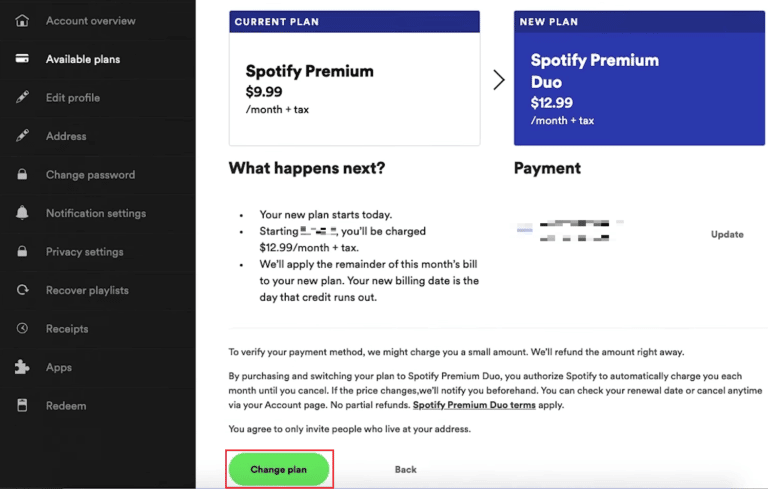
Passaggio n. 6. Una volta fatto ciò, il tuo piano di pagamento cambierà. Il nuovo importo ti verrà addebitato il giorno di fatturazione successivo.
Parte 3. Mantenere il tuo Spotify Preferiti riproducibili su qualsiasi dispositivo
Le informazioni presentate nella parte precedente relative a come aggiorno a Spotify premium è davvero utile in quanto sarai finalmente esposto a tutte le offerte esclusive di Spotify per i possessori di account premium.
Ma ti stai chiedendo se c'è qualcosa che puoi fare per ottenere il tuo Spotify preferiti riproducibili su qualsiasi dispositivo che desideri utilizzare anche senza abbonarti a un Spotify Piano? Bene, app come il TunesFun Spotify Music Converter sarà molto utile!
Con l'aiuto del TunesFun Spotify Music Converter, puoi rimuoverlo facilmente Spotify protezione delle canzoni Inoltre, tanche la sua lattina convertire i brani Soptify in MP3 e altri formati comuni come WAV, FLAC e AAC. So puoi conservare e accedere alle tracce su qualsiasi dispositivo e lettore multimediale. Sebbene il tuo Spotify le canzoni sono scomparse da alcuni errori, puoi ancora ripristinare la tua libreria.
L'app funziona troppo velocemente e garantisce che non si verifichi alcuna perdita di qualità. Anche tutti i dettagli importanti relativi alle tracce saranno conservati e preservati. Dal momento che il TunesFun Spotify Music Converter è facile da maneggiare, chiunque dovrebbe essere in grado di usarlo bene. Fai clic sul pulsante in basso per provarlo gratuitamente adesso!
Ecco anche la procedura passo passo per convertire e scaricare il file Spotify canzoni che ami attraverso questa app.
Passo 1. Completa tutte le esigenze di installazione dell'app e avviala subito dopo l'installazione. Nella pagina principale, si può iniziare aggiungendo il file Spotify brani, trascinandoli e rilasciandoli o utilizzando i loro URL. L'aggiunta di un gruppo dovrebbe andare bene poiché l'app supporta la conversione batch.

Passo 2. Selezionare un formato di output da utilizzare dall'elenco dei formati supportati. La cartella di output deve anche essere definita per vedere facilmente dove si trovano i file trasformati dopo il processo.

Passaggio n. 3. Una volta che tutto è stato impostato, devi solo fare clic sul pulsante "Converti" o "Converti tutto". Dopo averlo fatto, inizierà il processo di conversione. Mentre la conversione è in corso, anche il processo di rimozione dovrebbe essere eseguito dall'app.

In pochi minuti, il convertito e senza DRM Spotify i brani verranno salvati nella cartella di output definita nel secondo passaggio. Ora gli utenti possono eseguire lo streaming di questi brani su qualsiasi dispositivo che desiderano utilizzare. Queste canzoni possono essere conservate per sempre senza pensare a nessuna quota di abbonamento da pagare ogni mese! Lo streaming offline può essere eseguito senza limitazioni o problemi!
Parte 4. Domande frequenti sull'aggiornamento a Spotify Premium
Q1. Perché non riesco a eseguire l'aggiornamento a Spotify Premio?
Purtroppo, a causa delle restrizioni di Apple, non è possibile abbonarsi a Premium tramite l'app per iPhone e iPad.
Parte 5. Sommario
Sicuramente non possiamo incolpare coloro che stanno imparando come aggiornare a Spotify premium come abbonamento a uno di SpotifyI piani premium di è davvero vantaggioso e buono. Tuttavia, se desideri continuare a utilizzare la versione gratuita della piattaforma, ciò dipenderà totalmente da te!
Ricordalo sempre quando si tratta di mantenere il tuo Spotify preferiti riproducibili su qualsiasi lettore multimediale o gadget, il TunesFun Spotify Music Converter sarà sempre lì per aiutarti! Preoccuparsi Spotify le quote di abbonamento non sono un problema se hai un'ottima app come il TunesFun Spotify Music Converter!
Lascia un commento